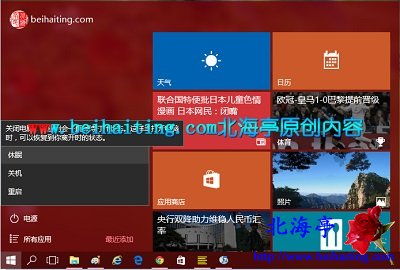|
怎么设置在Win10开始菜单中显示休眠选项?以己为是,认人为非,显得为人鄙陋!用处本无所谓有亦无所谓无,这要看您自己的使用习惯!对于Win10开始菜单中显示休眠选项这件事,就应该是用辩证的态度看待,笔者也不感冒这个功能,但是有网友需要,正好了解这方面的操作方法,于是这篇文章就出现在小站中。效果如下图所示。
第一步、在Windows10设置(你自己想办法打开吧)中,点击“系统”选项 温馨提示:使用Win+X组合键或者右击开始按钮,在弹出的菜单中,点击选择“电源选项”,可以直接进入第三步
第二步、在系统窗口,点击左侧面板上的“电源和休眠”,在右侧窗口点击选择“其他电源设置” |